Wiki
Mitmachen
- Wikiartikel anlegen
- Howto anlegen
- Wiki-Referenz
- Wiki-Syntax
- Baustellen
- Artikelideen
- Ungetestete Artikel
- Ausbaufähige Artikel
- Fehlerhafte Artikel
- Rund ums Wiki
Konfiguration
- Backlinks anzeigen
- Exportieren
Minecraft
Dieser Artikel wurde für die folgenden Ubuntu-Versionen getestet:
Ubuntu 14.04 Trusty Tahr
Ubuntu 12.04 Precise Pangolin
Zum Verständnis dieses Artikels sind folgende Seiten hilfreich:
 Minecraft
Minecraft  ist ein kommerzielles Open-World- bzw. Sandkastenspiel, welches sich großer Beliebtheit erfreut. Neben der kostenpflichtigen Variante gibt es noch eine kostenlose Classic-Variante, die sich im Browser spielen lässt.
ist ein kommerzielles Open-World- bzw. Sandkastenspiel, welches sich großer Beliebtheit erfreut. Neben der kostenpflichtigen Variante gibt es noch eine kostenlose Classic-Variante, die sich im Browser spielen lässt.
Freie, aber eingeschränkte Alternativen zu Minecraft findet man in den Spielen Minetest und Voxelands.
Voraussetzungen¶
Zwingende Bedingung für das Spielen von Minecraft ist eine bereits installierte Java Laufzeitumgebung (JRE).
Installation¶
Das Spiel kann entweder im Browser oder offline gespielt werden.
Offline-Version¶
Die Datei minecraft.jar von der Projektseite herunterladen 
 und in einen beliebigen Ordner, z.B. ~/Spiele/minecraft/ im Homeverzeichnis, kopieren. Je nach Desktop-Umgebung muss die Datei noch ausführbar gemacht werden:
und in einen beliebigen Ordner, z.B. ~/Spiele/minecraft/ im Homeverzeichnis, kopieren. Je nach Desktop-Umgebung muss die Datei noch ausführbar gemacht werden:
Das Spiel kann dann durch den folgenden Befehl [1] gestartet werden:
java -jar ~/Spiele/minecraft/minecraft.jar
Um Minecraft einfach vom Desktop aus zu starten, kann man sich einen Programmstarter anlegen. Der Befehl für diesen lautet (BENUTZERNAME ist hierbei entsprechend anzupassen):
java -jar /home/BENUTZERNAME/Spiele/minecraft/minecraft.jar
Der dazugehörige Programmstarter könnte so aussehen:
[Desktop Entry] Name=Minecraft Name[de]=Minecraft Exec=java -jar /home/BENUTZERNAME/Spiele/minecraft/minecraft.jar Icon=/home/BENUTZERNAME/Spiele/minecraft/minecraft_icon.png Terminal=false Type=Application StartupNotify=false Categories=Game;
Um den Programmstarter im Menü sichtbar zu machen, speichert man ihn unter /home/BENUTZERNAME/.local/share/applications/minecraft.desktop ab. Das Verzeichnis muss unter Umständen noch erstellt werden. Damit ein Icon neben dem Menüeintrag erscheint, muss noch ein passendes Bild unter /home/BENUTZERNAME/Spiele/minecraft/minecraft_icon.png abgelegt werden.
PPA¶
Als letztes bietet sich die Möglichkeit der Installation über ein PPA. Dies hat den Vorteil, dass Minecraft damit einfach über die Paketverwaltung aktualisiert werden kann.
Adresszeile zum Hinzufügen des PPAs:
ppa:minecraft-installer-peeps/minecraft-installer
Hinweis!
Zusätzliche Fremdquellen können das System gefährden.
Ein PPA unterstützt nicht zwangsläufig alle Ubuntu-Versionen. Weitere Informationen sind der  PPA-Beschreibung des Eigentümers/Teams minecraft-installer-peeps zu entnehmen.
PPA-Beschreibung des Eigentümers/Teams minecraft-installer-peeps zu entnehmen.
Damit Pakete aus dem PPA genutzt werden können, müssen die Paketquellen neu eingelesen werden.
Nach dem Aktualisieren der Paketquellen kann das folgende Paket installiert [2] werden:
minecraft-installer (ppa)
 mit apturl
mit apturl
Paketliste zum Kopieren:
sudo apt-get install minecraft-installer
sudo aptitude install minecraft-installer
chmod a+x ~/Spiele/minecraft/minecraft.jar
Spielmodi¶
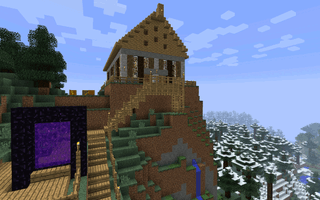 |
| Spieleszene |
Die Vollversion von Minecraft ist im Vergleich zur oben erwähnten Classic-Version stark erweitert. Es gibt z.B. neben normalem Grünland viele sogenannte „Biome“ wie z.B. Wüsten, Sümpfe und Schneelandschaften. Die Vollversion wird zudem durch Updates regelmäßig erweitert. Auch die meisten der im folgenden beschrieben Features gibt es nicht in Minecraft Classic.
Überlebensmodus¶
Der Überlebensmodus ist der Standardmodus in Minecraft. Der Spieler muss Rohstoffe abbauen und daraus Werkzeuge herstellen ("craften"). Des Weiteren muss man essen, um nicht zu verhungern, und sich nachts gegen Monster verteidigen oder sich einen Unterschlupf bauen.
Kreativmodus¶
Der Spieler kann seiner Kreativität freien Lauf lassen. Alle Blöcke stehen unbegrenzt zur Verfügung und man kann in der Welt herumfliegen. Man bekommt keinen Schaden oder Hunger, und NPCs (vom Spiel erzeugte Kreaturen) greifen nicht an.
Abenteuermodus¶
Der Spieler kann weder Blöcke abbauen noch platzieren. Das Interagieren – z.B. mit Schaltern – oder das Handeln mit Dorfbewohnern sind weiterhin möglich. Dieser Modus bietet also die Möglichkeit, in einer vorher konstruierten Welt, gewisse Aufgaben zu bewältigen.
Hardcore-Modus¶
In diesem Modus ist permanent der Schwierigkeitsgrad "Schwierig" eingestellt und ein Umstellen ist nicht möglich. Ansonsten ist das Spielprinzip mit dem Survival-Mode identisch. Stirbt der Spieler im Hardcore-Mode, wird die gesamte Map gelöscht und man muss sich eine neue erstellen.
Zuschauermodus¶
Der Zuschauermodus ähnelt dem Kreativmodus, ist aber kein dauerhafter Spielmodus, denn in diesem Modus kann man nicht in das Spielgeschehen eingreifen, sondern nur zuschauen. Dieser Modus ist ideal, um Welten von anderen Spielern zu betrachten, da man zum Einen auch durch Wände und den Böden fliegen kann und zum Anderen auch die Sicht von anderen Spielern, aber auch von Monstern übernehmen kann.
Weitere Modi¶
Der Spielmodus "Zerklüftet" wurde mit den Patch 1.8 eingeführt und besitzt große Berge, die durch zahlreiche Spalten und Täler gegliedert sind.
Spielstand¶
Bei Minecraft wird der Spielstand kontinuierlich gespeichert und ein Zwischenspeichern ist nicht möglich. Um den aktuellen Spielstand manuell zu speichern, den zum Spielstand gehörigen Ordner ~/.minecraft/saves komplett sichern. Zur Wiederherstellung des Spielstandes diesen wieder zurückkopieren. Durch eine Synchronisation des Verzeichnisses mittels eines Cloud-Diensts ist rechner- und plattformunabhängiges Spielen einer Minecraft-Karte auch ohne Server möglich.
Anpassungen¶
 |
| Skin |
Es gibt viele Möglichkeiten das Spiel optisch an die eigenen Bedürfnisse anzupassen, z.B. durch Skins (Charakter). Links und Anleitungen hierzu sind im Minecraftwiki  zu finden.
zu finden.
Resource-Packs¶
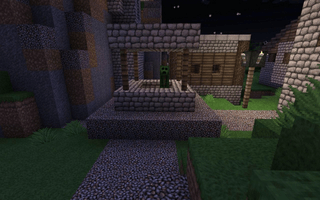 |
| Texture Pack „Ovo's Rustic Redemption 2.0“ |
Die Standard-Texturen der Blöcke, Items, Töne und Nicht-Spieler-Figuren können geändert werden, indem ein „Resource-Pack“ installiert wird.
Wenn ein Resource-Pack gefunden ist, wird es unausgepackt in den Ordner ~/.minecraft/resourcepacks/ kopiert. (Der Ordner kann auch im Spiel unter "Resource Packs -> Open resource pack folder" aufgerufen werden.) Jetzt muss nur noch das Resource-Pack im selben Menü ausgewählt werden.
Mods¶
Inzwischen gibt es zahlreiche Mods zu Minecraft. Wie man diese installieren kann, wird im Artikel Minecraft Forge beschrieben. Als nützliches Werkzeug hilft der Minecraft Modinstaller bei der Installation von Mods.
Problembehebung¶
Soundprobleme¶
Es kann vorkommen, dass das Spiel wegen Soundproblemen mit PulseAudio abstürzt. Teilweise setzt der Sound bereits im Vorfeld des Absturzes aus. Dieses Problem kann umgangen werden, wenn Minecraft mit folgendem Befehl gestartet wird:
padsp java -jar Minecraft.jar
Mehr Java-Speicher¶
Außerdem kann man Java und damit Minecraft beim Start mehr Speicher zuweisen (Empfehlung der offiziellen Downloadseite http://www.minecraft.net/download):
Hinweis:
Ab Minecraft Version 1.6 wird empfohlen, dies innerhalb des Profileditors im Minecraft-Launcher statt auf der Kommandozeile umzusetzen.
1 | java -Xmx1024M -Xms512M -cp minecraft.jar net.minecraft.LauncherFrame |
Dies weist Java einen initialen Heap von 512 MiB und einen maximalen Heap von 1024 MiB (1 GiB) zu.
Achtung!
Ein zu großer Heap kann kontraproduktiv sein, da dann die entsprechend umfangreichere Garbage_Collection im Gegenzug Geschwindigkeitseinbußen oder Lag erzeugen kann. In der Regel sollte 1 GB vollkommen ausreichend sein. Außerdem steht der von Java reservierte Speicher dem restlichen System nicht zur Verfügung. Man sollte immer genug Speicher für das System übrig lassen.
Oracle Java statt OpenJDK¶
Standardmäßig läuft Minecraft auf Ubuntu mit dem OpenJDK 7. Erst wenn nicht akzeptable Leistungseinbußen mit dem OpenJDK auftreten, empfiehlt es sich, Oracle Java zu installieren.
Wer Oracle Java nicht systemweit installieren will, sondern nur für Minecraft nutzen will, kann es auch einfach nur in einem geeigneten Ordner entpacken und im Minecraft Launcher auf den entsprechenden bin-Ordner zu zeigen. So kann man auch leicht mehrere Java-Versionen parat halten, falls es ggf. unter einer älteren etwas besser läuft.
ATI-Grafikkarte¶
Bei Verwendung des proprietären fglrx-Treibers kann es vorkommen, dass Minecraft plötzlich abbricht. Startet man Minecraft im Terminal [1], so erscheint dort folgende Fehlermeldung:
A fatal error has been detected by the Java Runtime Environment: SIGSEGV (0xb) at pc=0x..., pid=..., tid=... JRE version: 6.0_26-b03 Java VM: Java HotSpot(TM) Server VM (20.1-b02 mixed mode linux-x86 ) Problematic frame: C [+0x422] __kernel_vsyscall+0x2 If you would like to submit a bug report, please visit: http://java.sun.com/webapps/bugreport/crash.jsp
Es gibt verschiedene Lösungswege:
Aktueller fglrx-Treiber¶
Es wird berichtet, dass der beschriebene Fehler bei Verwendung des aktuellen fglrx (11-11 oder neuer) nicht mehr auftritt. Die Installation wird im Artikel Grafikkarten/AMD/fglrx beschrieben. Unter Umständen muss der Treiber manuell installiert werden.
Open Source Treiber¶
Der Open Source Treiber hat das Problem nicht. Die Installation wird im Artikel Grafikkarten/AMD/radeon beschrieben. Leider genügt die Leistung des Treibers den hohen Ansprüchen Minecrafts oft nicht.
libjsig¶
Zunächst muss der Pfad zur Bibliothek libjsig.so ermittelt werden. Diese ist Teil der Java-Laufzeitumgebung (JRE) und normalerweise unter /usr/lib/jvm/ zu finden. Mit dem Befehl [1]:
update-alternatives --display java
wird die Position des aktuell verwendeten Java-Binarys bestimmt. Die libjsig sucht man relativ dazu unter ../lib.
Nun Minecraft im Installationsverzeichnis mit folgendem Befehl starten [7]:
LD_PRELOAD=/PFAD/ZUR/libjsig.so java -jar minecraft.jar
Experten-Info:
Verursacht wird der Fehler dadurch, dass Signale, die für die JVM bestimmt sind, vom fglrx-Treiber abgefangen werden. Mit LD_PRELOAD=... wird die libjsig geladen, welche sich in das Signal-Handling einklinkt und dafür sorgt, dass alle Signale bei der JVM ankommen.
Nvidia-Grafikkarte¶
Bei Nvidia-Karten hat man häufig mit diesem Fehler zu kämpfen:
"java.lang.IllegalStateException: Only one LWJGL context may be instantiated at any one time."
Hier ist es andersherum als beim ATI-Grafikkartentreiber - Minecraft läuft nur mit der proprietären Variante, nicht aber mit dem Open-Source-Treiber. Das heißt, in "Systemeinstellungen -> Zusätzliche Treiber" muss der Treiber aktiviert werden, welcher mit „Empfohlen“ gekennzeichnet ist. Nach einem Neustart startet Minecraft auch wieder.
Wine¶
Achtung!
Man sollte Wine nur im Notfall benutzen, weil es mit der Windows-Version von Java in Wine zu Problemen und zu weniger Performance kommen kann.
Wine über das Software Center installieren [4] und in den Konfigurationen das Betriebssystem auf Windows 7 setzen. Der Rest sollte unverändert bleiben. Anschließend die Offline-Java-Version 
 für Windows herunterladen. Diese macht man ausführbar [6] und installiert sie mit Wine [5]. Die Offline-Version von Minecraft mit dem in Wine installierten Java starten.
für Windows herunterladen. Diese macht man ausführbar [6] und installiert sie mit Wine [5]. Die Offline-Version von Minecraft mit dem in Wine installierten Java starten.
Minecraft auf zweitem XServer starten¶
Es kann vorkommen, dass Minecraft auf einigen Systemen mit dem Prozess X bzw. dem Xserver in Konflikt gerät, und die Framerate massiv absinkt (<1 fps). Dieses Problem kann man umgehen, indem man Minecraft auf einem separaten XServer über eine virtuelle Konsole startet.
Dazu wie folgt vorgehen:
Zuerst benötigt man ein einfaches Skript, welches die minecraft.jar mit den dazugehörigen Parametern startet:
In diesem Bsp. die Datei minestart.sh im Verzeichnis ~/Spiele/Minecraft/ (wo in diesem Beispiel auch die minecraft.jar liegt):1 2
#!/bin/bash java -Xmx1024M -Xms512M -jar ~/Spiele/Minecraft/minecraft.jarUm den nun folgenden Befehl bequem ausführen zu können, ein weiteres Skript (z.B. xmc) mit Rootrechten in /usr/local/bin/ mit diesem Inhalt erstellen:
1 2
#!/bin/bash xinit /usr/bin/ck-launch-session ~/Spiele/Minecraft/minestart.sh -- :1Nun kann man sich auf der virtuellen Konsole anmelden und mit dem Befehl xmc Minecraft starten.
Mit F11 kann Minecraft nun noch auf volle Größe gebracht werden.
Probleme mit der Tastatur¶
Neo2-Layout¶
Bei der Benutzung des Tastatur-Layouts Neo2 kommt es zum Hängen der Umschalttaste ( ⇧ ). Wurde diese betätigt, so kann mittels Esc das Hauptmenü aufgerufen und auf den Fensterrahmen geklickt werden. Dieser Vorgang ist nach jeder Benutzung der Umschalttaste zu wiederholen.
Eine weiterer Workaround ist es, das Tastatur-Layout auf ein anderes umzuschalten (z.B. Standard QWERTZ). Anschließend kann die Umschalttaste betätigt werden, ohne dass es zum Hängen kommt.
Tastenkürzel¶
Eine Auswahl an Tastenkürzeln - diese kann man im Menü Esc unter "Options... -> Controls..." frei definieren.
| Tastenkürzel | |
| Taste(n) | Funktion |
| W + A + S + D | Steuerung des Charakters |
| Springen | |
| ⇧ | Ducken |
| E | Inventar öffnen |
| Q | Gegenstand wegwerfen |
1 -
9 +  (Mausrad) (Mausrad) | Gegenstände auswählen |
 | Block/Gegenstand abbauen |
 | Setzen, ablegen und aufrufen |
| Esc | Menü |
| T | Chat |
| F1 | Ansicht für Bildschirmfoto (Das HUD wird ausgeblendet) |
| F2 | Bildschirmfotos aufnehmen. Diese werden im Homeverzeichnis unter .minecraft/screenshots gespeichert. |
| F3 bzw. ⇧ + F3 | Zusätzliche Informationen anzeigen |
| F5 | Ansicht 3rd-Person |
| F11 | Vollbild |
| F8 | Weiche Mausbewegung für Kamerafahrten |

Infobox¶
| Minecraft | |
| Originaltitel: | Minecraft |
| Genre: | Open-World-Spiel / Adventure |
| Sprache: | multilingual |
| Veröffentlichung: | 10. Mai 2009 |
| Publisher: | Mojang AB  |
| Systemvoraussetzungen: | Aktuelles Java, für best. Grafikeinstellungen 64-Bit-Java |
| Medien: | Download |
| Strichcode / EAN / GTIN: | - |
| Läuft mit: | Java |

Links¶
Minecraft - Pocket Edition
 - für Android
- für AndroidMinecraft - Pi Edition
 - für den Raspberry Pi
- für den Raspberry Pi
Minecraft-auf-Linux.de
 - Howtos, Tutorials, etc.
- Howtos, Tutorials, etc.Minecraftopia
 - Howtos, Items, etc.
- Howtos, Items, etc.
Diese Revision wurde am 24. Oktober 2016 13:54 von mezzolux erstellt.
- Erstellt mit Inyoka
-
 2004 – 2017 ubuntuusers.de • Einige Rechte vorbehalten
2004 – 2017 ubuntuusers.de • Einige Rechte vorbehalten
Lizenz • Kontakt • Datenschutz • Impressum • Serverstatus -
Serverhousing gespendet von


